Cómo insertar una línea horizontal en Google Docs
Hay varias formas diferentes de separar visualmente los elementos de su documento, pero uno de mis favoritos personales es la línea horizontal. Cuando se usa con moderación, no solo puede verse bien, sino que proporciona una indicación clara de que está comenzando una nueva sección del documento.
Es posible que esté acostumbrado a agregar líneas horizontales a un documento en otros programas de procesamiento de texto, pero algunos de los métodos que funcionan en esas aplicaciones no funcionarán en Google Docs. Continúe leyendo a continuación para ver cómo puede agregar una línea horizontal a un documento en Google Docs.
Cómo agregar una línea horizontal a un documento en Google Docs
Los pasos en este artículo se realizaron en la versión de Google Chrome de Google Docs, pero los pasos deberían ser los mismos en otros navegadores web de escritorio.
Paso 1: vaya a su Google Drive en https://drive.google.com/drive/my-drive y abra el archivo al que desea agregar una línea horizontal.
Paso 2: haga clic en el punto del documento donde desea agregar la línea horizontal.

Paso 3: haz clic en la pestaña Insertar en la parte superior de la ventana.
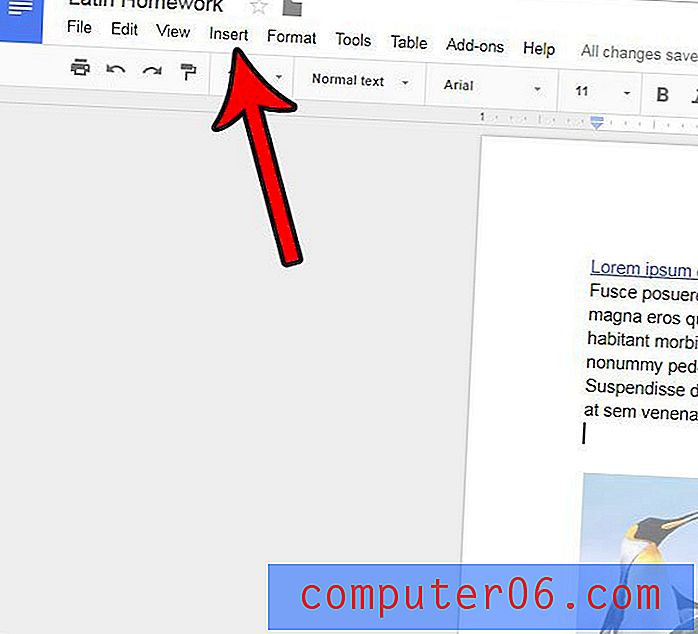
Paso 4: Seleccione la opción Línea horizontal del menú.
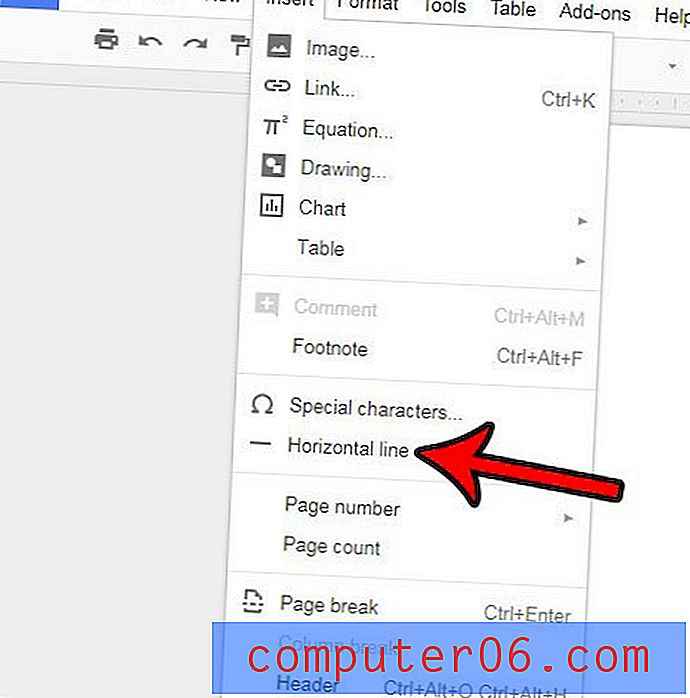
Tenga en cuenta que la línea horizontal se agrega a su documento como un carácter, por lo que puede eliminarla colocando el cursor detrás de la línea horizontal y luego presionando la tecla Retroceso en su teclado.
Hay muchos otros objetos y elementos que puede agregar a sus documentos, algunos de los cuales no son visibles. Por ejemplo, aprenda cómo agregar un salto de página en Google Docs si necesita comenzar la siguiente página de su documento antes de que Google Docs lo haga automáticamente por usted.



